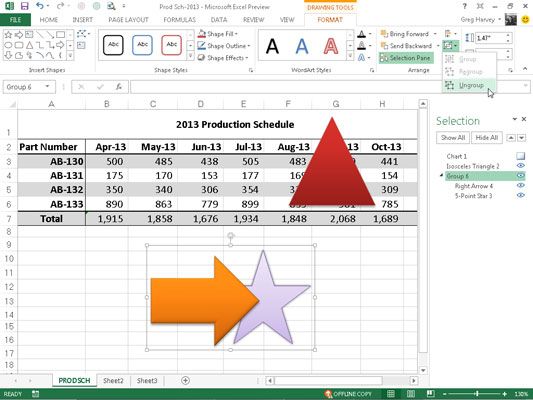Cómo alinear y objetos gráficos de grupo en excel 2013
Cuando usted está tratando con dos objetos gráficos en Excel 2013, una encima de la otra, y que desea alinearlos con los demás, puede utilizar las opciones de menú desplegable del botón de comando Alinear en la ficha Formato de la Herramientas de dibujo o Herramientas de imagen del menú contextual después de seleccionar los dos en la hoja de trabajo.
Las opciones de alineación en el menú desplegable de este botón incluyen
Alinear a la izquierda a izquierda alinear el gráfico en la capa superior con la de abajo
Alinear al centro para centrar el gráfico en la capa superior con la de abajo
Alinear a la derecha a derecha alinear el gráfico en la capa superior con la de abajo
Alinear Top Arriba alinear el gráfico en la capa superior con la de abajo
Alinear Medio para centrar verticalmente el gráfico en la capa superior con la de abajo
Alinear abajo a abajo alinear el gráfico en la capa superior con la de abajo
Distribuir horizontalmente para distribuir por igual los objetos gráficos seleccionados (tres o más) en horizontal
Distribuir verticalmente para distribuir por igual los objetos gráficos seleccionados (tres o más) verticalmente
A veces es necesario trabajar con más de un objeto gráfico. Si usted encuentra que usted está constantemente seleccionar dos o más objetos a la vez con el fin de moverlas o rotarlas juntos, usted puede hacer la vida mucho más simple mediante la agrupación de los gráficos. Al grupo seleccionado objetos gráficos, Excel y luego los convierte en un solo objeto gráfico, que luego se puede manipular.
Para agrupar un montón de gráficos juntos, seleccionarlos todos (ya sea por Mayús + clic o Ctrl + clic en cada uno). Después de que se seleccionan, a la derecha; haga clic en el objeto de la capa superior y luego elegir Group-Grupo del menú contextual del objeto o seleccione la opción Grupo de los objetos grupo de comandos de menú desplegable del botón en la ficha Formato de especial Herramientas contextual del objeto menú.
Excel indica que los gráficos seleccionados se agrupan ahora en la hoja de trabajo (y para todos los efectos, son un solo objeto gráfico) mediante la colocación de un único conjunto de controladores para ajustar alrededor del perímetro formado por todos los antiguos gráficos separados y dándoles un grupo número en el panel de tareas de selección.
A continuación, puede manipular el gráfico agrupado como una sola entidad moviéndolo, el tamaño que, al girar, y así sucesivamente, como lo haría con cualquier otro objeto.
La gran cosa acerca de la agrupación de un montón de diferentes objetos es que Excel nunca se olvida de que eran objetos una vez separadas que se podía manipular de forma independiente. Esto significa que siempre se puede convertir de nuevo en gráficos separados por desagrupar ellos.
Para ello, haga; haga clic en el objeto gráfico compuesto y luego elija Grupo-Desagrupar en el menú contextual o elegir la opción Desagrupar los objetos grupo de comandos de menú desplegable del botón en la pestaña Herramientas formato particular del objeto.
Excel muestra que el objeto compuesto se separa de nuevo en muchos objetos diferentes, mostrando controladores de tamaño alrededor del perímetro de cada objeto. A continuación, puede anular la selección de todos ellos y manipular cada uno de ellos una vez más de forma independiente seleccionando solo antes de mover, cambiar el tamaño o girar.
Si decide que desea que los objetos independientes ahora- a unir como un grupo, una vez más, usted puede hacer esto por la derecha; clic en uno cualquiera de los gráficos en el grupo antiguo y luego elegir Grupo-Reagrupación de su menú contextual o la elección de la opción Reagrupar a partir de los objetos grupo de comando Formato ficha contextual del menú desplegable del botón.
La figura muestra la agrupación en la acción. Por esta figura, se seleccionan tanto los gráficos triángulo y la estrella de abajo y luego Grupo del Grupo de Objetos fue elegido menú desplegable del botón.
En la agrupación de los dos objetos juntos en una sola, Excel crea un nuevo Grupo 5 objeto en el panel de tareas de selección que consiste en flecha derecha 2 y 5-Point de la estrella 3. Después de agrupar los dos gráficos, no sólo el movimiento triángulo cada vez que vuelva a colocar el estrella, pero el triángulo también cambiar el tamaño al modificar la forma, y sería girar junto con la estrella si usted fuera a dar vuelta a la estrella en su cabeza.